Dell OptiPlex 760 User Manual [si]
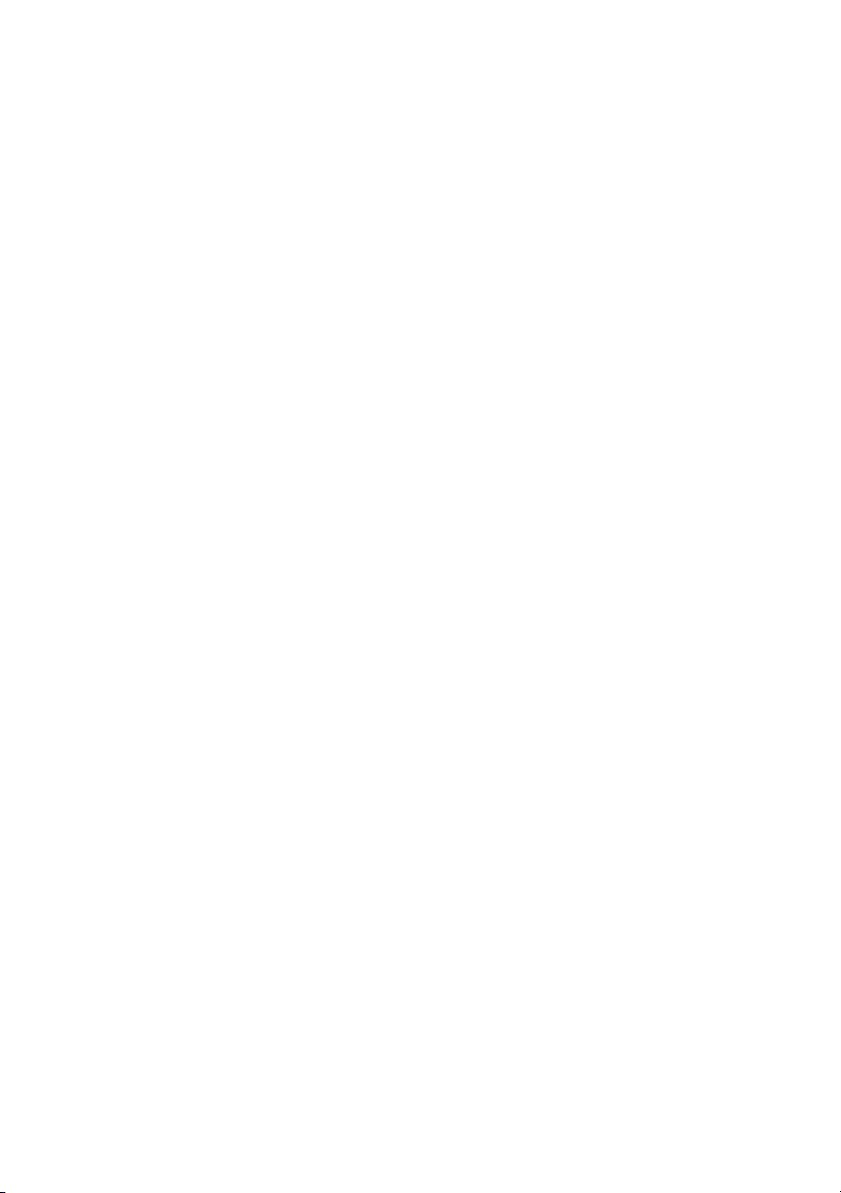
Dell™ Optiplex™ 760
Kratki referenčni
in namestitveni priročnik
Ta priročnik vsebuje pregled funkcije, tehnične podatke,
in informacije za hitro nastavitev, programsko opremo
in odpravljanje napak vašega računalnika.
Za več informacij o operacijskem sistemu, napravah
in tehnologijah si oglejte Tehnološka navodila Dell,
ki so na voljo na spletnem mestu support.dell.com.
Modeli DCSM, DCNE, DCCY in DCTR
www.dell.com | support.dell.com

Opombe, obvestila in opozorila
OPOMBA: OPOMBA označuje pomembne informacije, ki vam pomagajo
bolje izkoristiti računalnik.
OBVESTILO: OBVESTILO označuje možnost poškodb strojne opreme
ali izgubo podatkov in svetujejo, kako se izogniti težavi.
OPOZORILO: OPOZORILA označujejo možnost poškodb lastnine,
telesnih poškodb ali smrti.
Če ste kupili računalnik Dell™ n Series, lahko vse sklice na na operacijske sisteme
Microsoft
Obvestilo o izdelku Macrovision
Ta izdelek vsebuje tehnologijo za zaščito avtorskih pravic, ki je v ZDA zaščitena
z določenimi patenti in drugimi pravicami o intelektualni lastnini, v lasti družbe
Macrovision Corporation in drugih lastnikov pravic. Uporabo te, z avtorskimi
pravicami zaščitene, tehnologije mora odobriti družba Macrovision Corporation
in je namenjena samo za domačo ali omejeno uporabo, razen v primeru, da je
drugačna uporaba odobrena s strani družbe Macrovision Corporation. Obratni
inženiring ali razstavljanje je prepovedano.
____________________
®
Windows® v tem dokumentu prezrete.
Informacije v tem dokumentu se lahko spremenijo brez predhodnega obvestila.
© 2008 Dell Inc. Vse pravice pridržane.
Vsakršno razmnoževanje tega gradiva brez pisnega dovoljenja družbe Dell Inc. je strogo prepovedano.
Blagovne znamke, uporqabljene v tem besedilu: Dell, logotip DELL, OptiPlex in DellConnect so
blagovne znamke Dell Inc.; Bluetooth je registrirana blagovna znamka v lasti Bluetooth SIG, Inc.,
Dell pa jo uporablja skladno z licenco; Intel, Core, Celeron, in Pentium so registrirane blagovne
znamke Intel Corporation v ZDA. in drugih državah; Microsoft, Windows, Windows Vista in logotip
gumba Start Windows Vista so bodisi blagovne znamke ali registrirane blagovne znamke družbe
Microsoft Corporation v Združenih državah in/ali drugih državah.
V tem dokumentu se lahko uporabljajo tudi druge blagovne znamke in imena, ki se nanašajo na osebe,
katerih last so blagovne znamke ali imena, oziroma na njihove izdelke. Družba Dell Inc. zavrača
vsakršno lastništvo blagovnih znamk in imen, razen tistih, ki so v njeni lasti.
Modeli DCSM, DCNE, DCCY, in DCTR
September 2008 Št. dela J367D Rev. A00
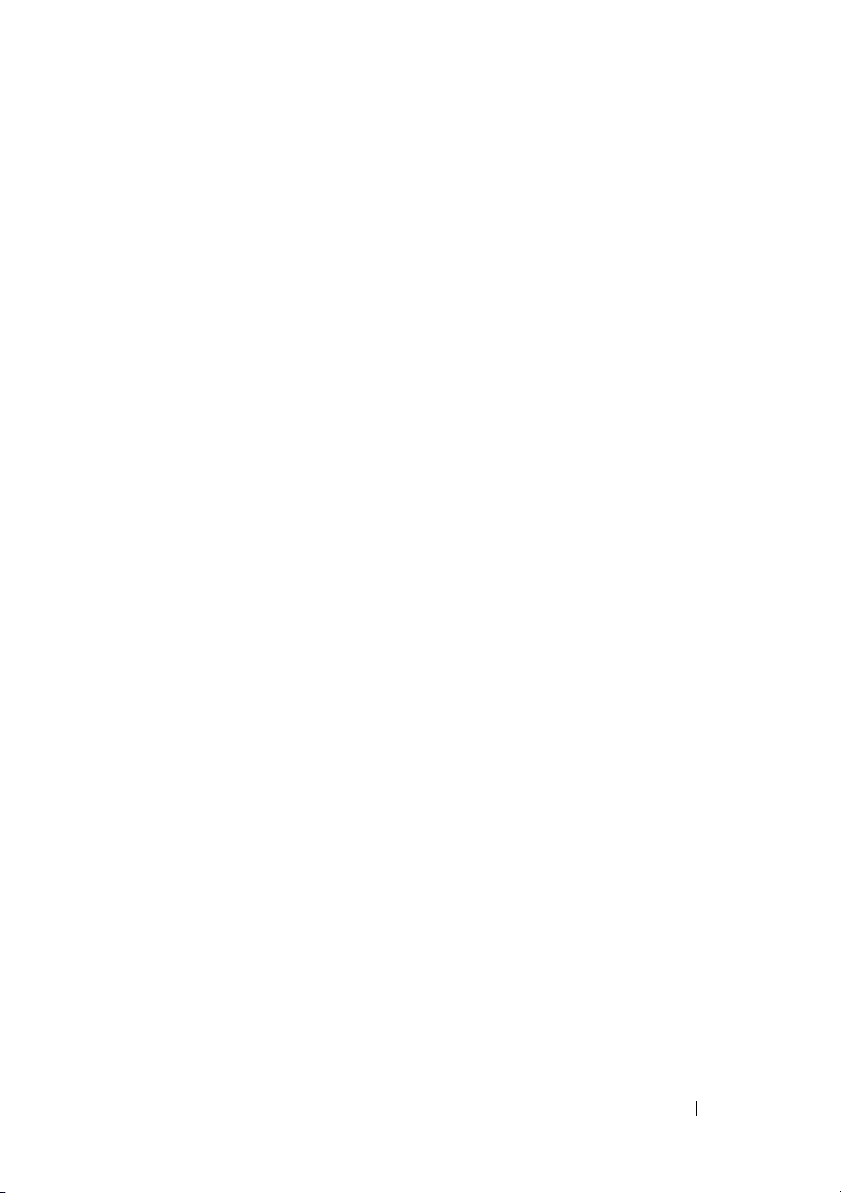
Kazalo
1 O vašem računalniku . . . . . . . . . . . . . . . . . 7
Namizje – pogled od spredaj. . . . . . . . . . . . . . . . 7
Namizje – pogled od zadaj
Namizje – priključki na zadnji strani
Mini stolp – pogled od spredaj
Mini stolp – pogled od zadaj
Mini stolp – konektorji na zadnji strani
Dejavnik majhnih oblik – pogled od spredaj
Dejavnik majhnih oblik – pogled od zadaj
Dejavnik majhnih oblik –
konektorji hrbtne plošče
Dejavnik majhnih oblik – pogled od spredaj
Dejavnik majhnih oblik – pogled od zadaj
Dejavnik majhnih oblik –
konektorji hrbtne plošče
. . . . . . . . . . . . . . . . . 8
. . . . . . . . . . . 9
. . . . . . . . . . . . . . 10
. . . . . . . . . . . . . . . 11
. . . . . . . . . 12
. . . . . . 13
. . . . . . . . 14
. . . . . . . . . . . . . . . . . 14
. . . . . . 15
. . . . . . . . 16
. . . . . . . . . . . . . . . . . 17
2 Namestitev računalnika. . . . . . . . . . . . . . . 19
Hitra namestitev . . . . . . . . . . . . . . . . . . . . . 19
Povezovanje AC Power Adapterja
(samo za ohišje dejavnika
izjemno majhnih oblik)
Kabel z oblogo za ultra majhne
računalnike (opcija)
Namestitev vašega računalnika v zaprt prostor. . . . . 29
. . . . . . . . . . . . . . . . 25
. . . . . . . . . . . . . . . . . 27
Kazalo 3
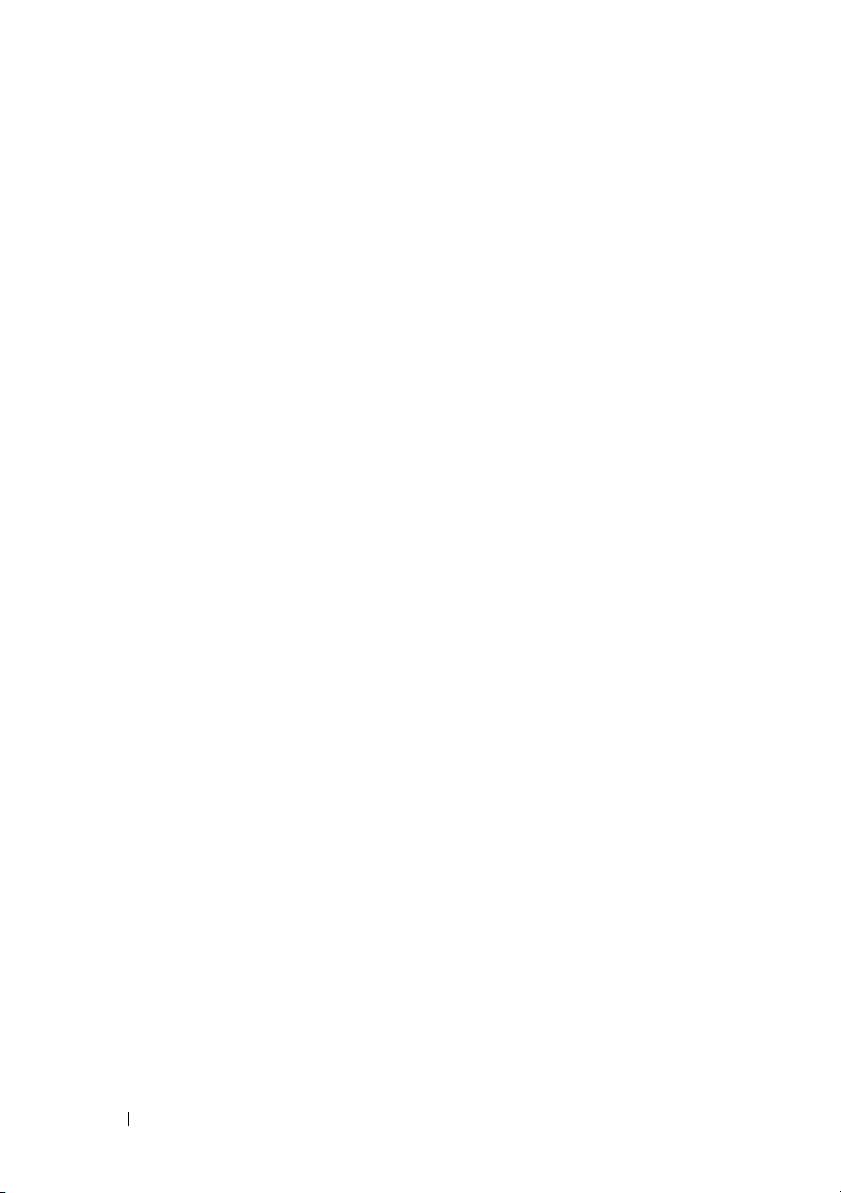
Vzpostavitev povezave z internetom . . . . . . . . . . 31
Vzpostavitev vaše internetne povezave . . . . . . . 31
Prenos podatkov v nov računalnik . . . . . . . . . . . 33
Operacijski sistem
Microsoft
Microsoft Windows
®
Windows Vista
®
XP . . . . . . . . . . . . . . . 33
®
. . . . . . . . . . . . .
33
3 Tehnični podatki . . . . . . . . . . . . . . . . . . . . 39
4 Odpravljanje težav
. . . . . . . . . . . . . . . . . . 51
Uporabite pripomoček za odstranjevanje
napak na strojni opremi
Nasveti
. . . . . . . . . . . . . . . . . . . . . . . . . . 52
Težave z napajanjem . . . . . . . . . . . . . . . . 52
Težave s pomnilnikom
Zamrznitve in težave s programsko opremo
Dellova tehnična storitev za posodobitve
Diagnostika Dell
. . . . . . . . . . . . . . . . . . . 56
5 Ponovna namestitev
programske opreme
Gonilniki . . . . . . . . . . . . . . . . . . . . . . . . . 59
Kako najti gonilnike . . . . . . . . . . . . . . . . . 59
Ponovno nameščanje gonilnikov
in pripomočkov
Obnovitev vašega operacijskega sistema. . . . . . . . 63
Uporaba obnovitve sistema
Microsoft
Dell Factory Image Restore
(obnovitev tovarniških nastavitev)
Uporaba medija z operacijskim sistemom
. . . . . . . . . . . . . . . . . . . . 60
®
Windows
. . . . . . . . . . . . . . . . . 51
. . . . . . . . . . . . . . . . 53
. . . . . 54
. . . . . . 56
. . . . . . . . . . . . . . . . . 59
®
. . . . . . . . . . . . . . . .
. . . . . . . . . . 65
. . . . . . 68
63
4 Kazalo
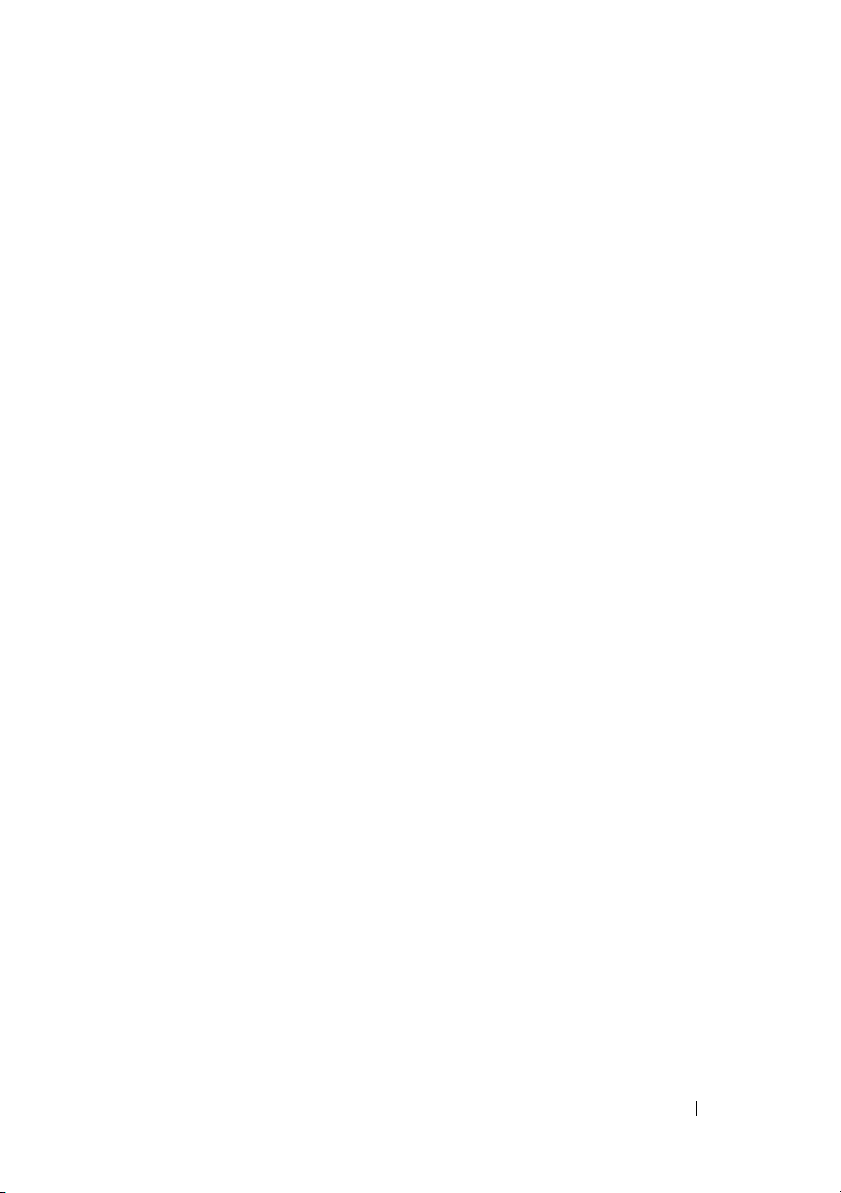
6 Iskanje informacij . . . . . . . . . . . . . . . . . . . 71
7 Kako do pomoči
. . . . . . . . . . . . . . . . . . . . 73
Kako zahtevati pomoč . . . . . . . . . . . . . . . . . . 73
Tehnična podpora in storitve za kupce . . . . . . . . 74
DellConnect™
Spletne storitve
Storitev AutoTech
. . . . . . . . . . . . . . . . . . . . 74
. . . . . . . . . . . . . . . . . . . 74
. . . . . . . . . . . . . . . . . . 75
Storitev samodejnega obveščanja
o stanju naročila
. . . . . . . . . . . . . . . . . . . 76
Težave z naročilom. . . . . . . . . . . . . . . . . . . . 76
Informacije o izdelku
. . . . . . . . . . . . . . . . . . . 76
Vrnitev izdelkov za povračilo denarja
ali garancijsko popravilo
Pred klicem
. . . . . . . . . . . . . . . . . . . . . . . . 77
Kontaktiranje Dell
. . . . . . . . . . . . . . . . . 76
. . . . . . . . . . . . . . . . . . . . 79
Kazalo . . . . . . . . . . . . . . . . . . . . . . . . . . . . . . 81
Kazalo 5
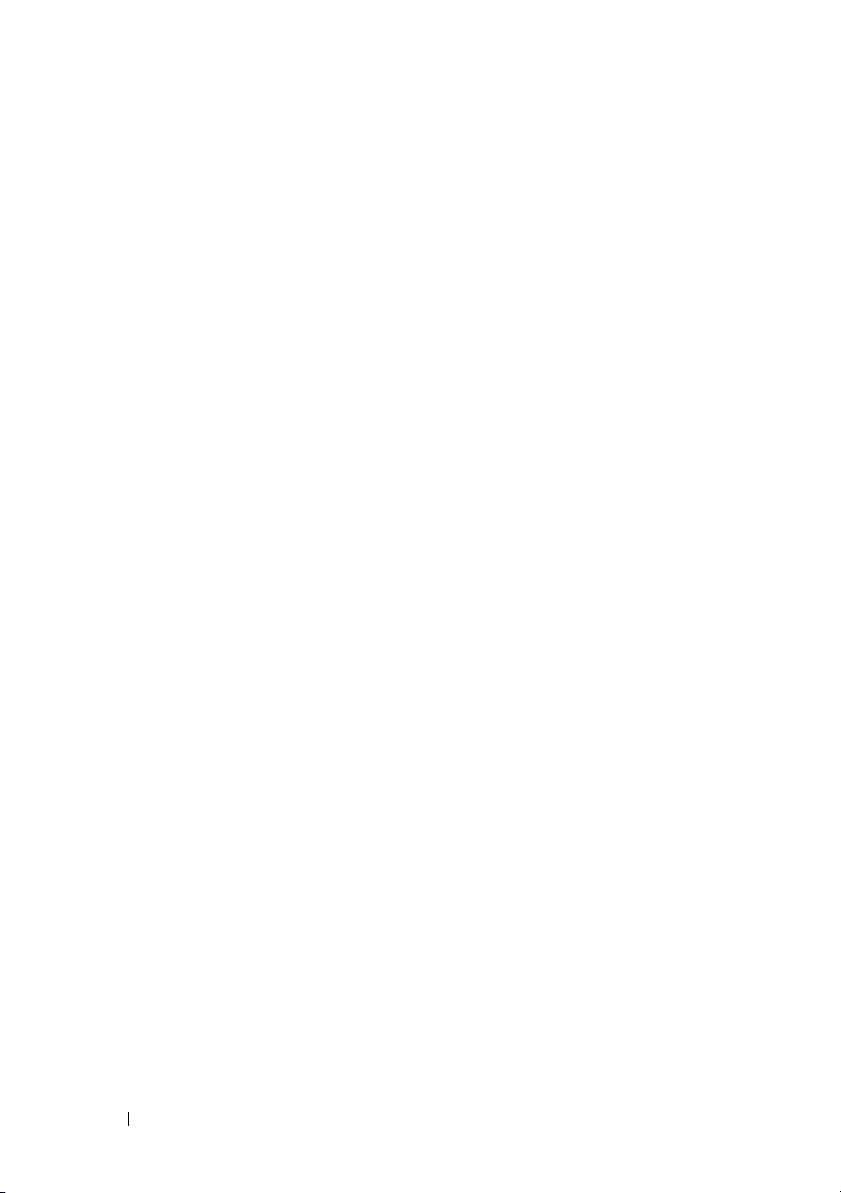
6 Kazalo
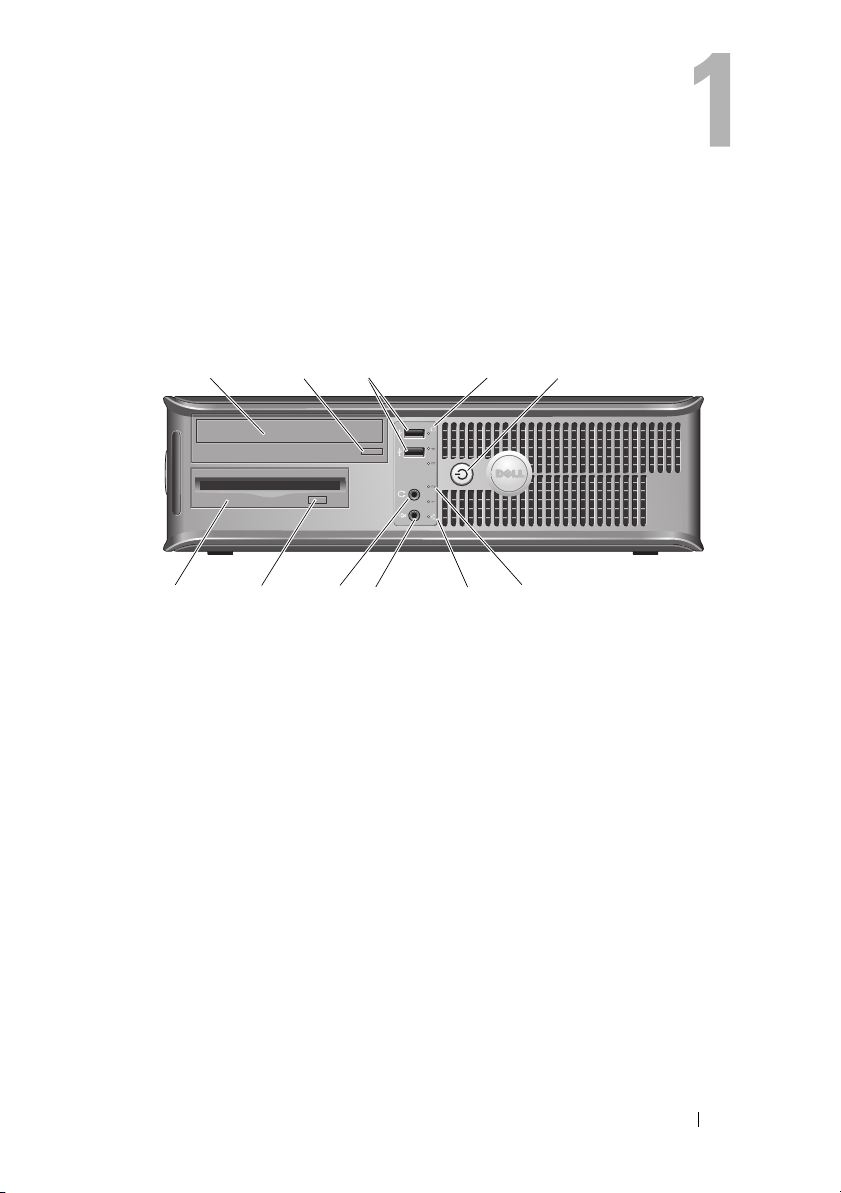
O vašem računalniku
Namizje – pogled od spredaj
1
11
1 optični pogon 2 gumb za odstranjevanje na
3 priključki USB 2.0 (2) 4 lučka dejavnosti trdega diska
5 gumb napajanja,
lučka napajanja
7 network-connectivity light 8 priključek za mikrofon
9 priključek za slušalke 10 dodatni gumb za izmet
11 disketni pogon ali bralnik
pomnilniških kartic (po izbiri)
2
10
3
8
9
6 diagnostične lučke (4)
4
7
optičnem pogonu
na disketnem pogonu
5
6
O vašem računalniku 7

Namizje – pogled od zadaj
1
6
1 reže za razširitvene kartice (3) 2 prezračevalna reža
3 zapah za sprostitev pokrova 4 ključavnice
5 priključek za napajanje 6 priključki hrbtne plošče
5
2
3
4
8 O vašem računalniku
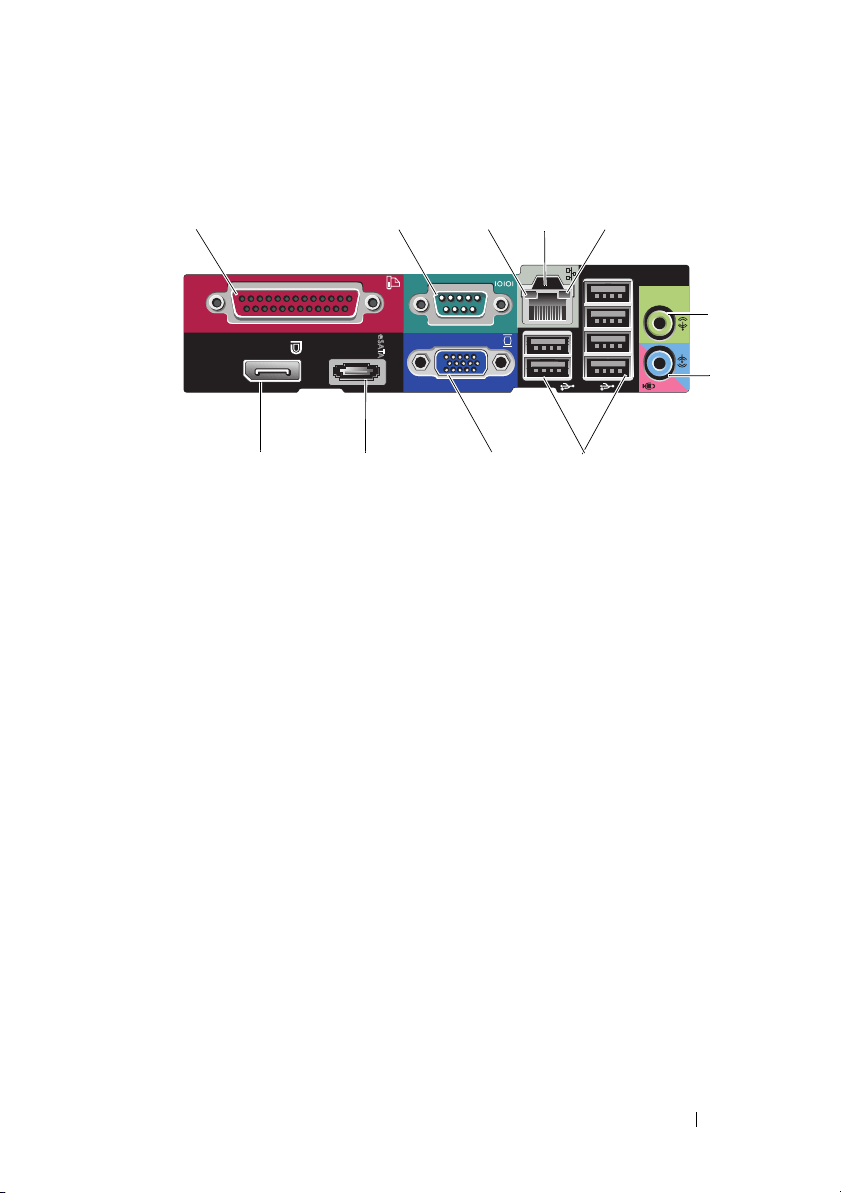
Namizje – priključki na zadnji strani
1
11 9
1 vzporedni priključek 2 zaporedni priključek
3 lučka celovitosti povezav 4 priključek za omrežje
5 lučka aktivnosti omrežja 6 priključek za izhodni vod
7 priključek za vhodni vod 8 priključka USB 2.0 (6)
9 priključek za video (VGA) 10 priključek eSATA
11 priključek DisplayPort
2
10
3
4
5
8
6
7
O vašem računalniku 9
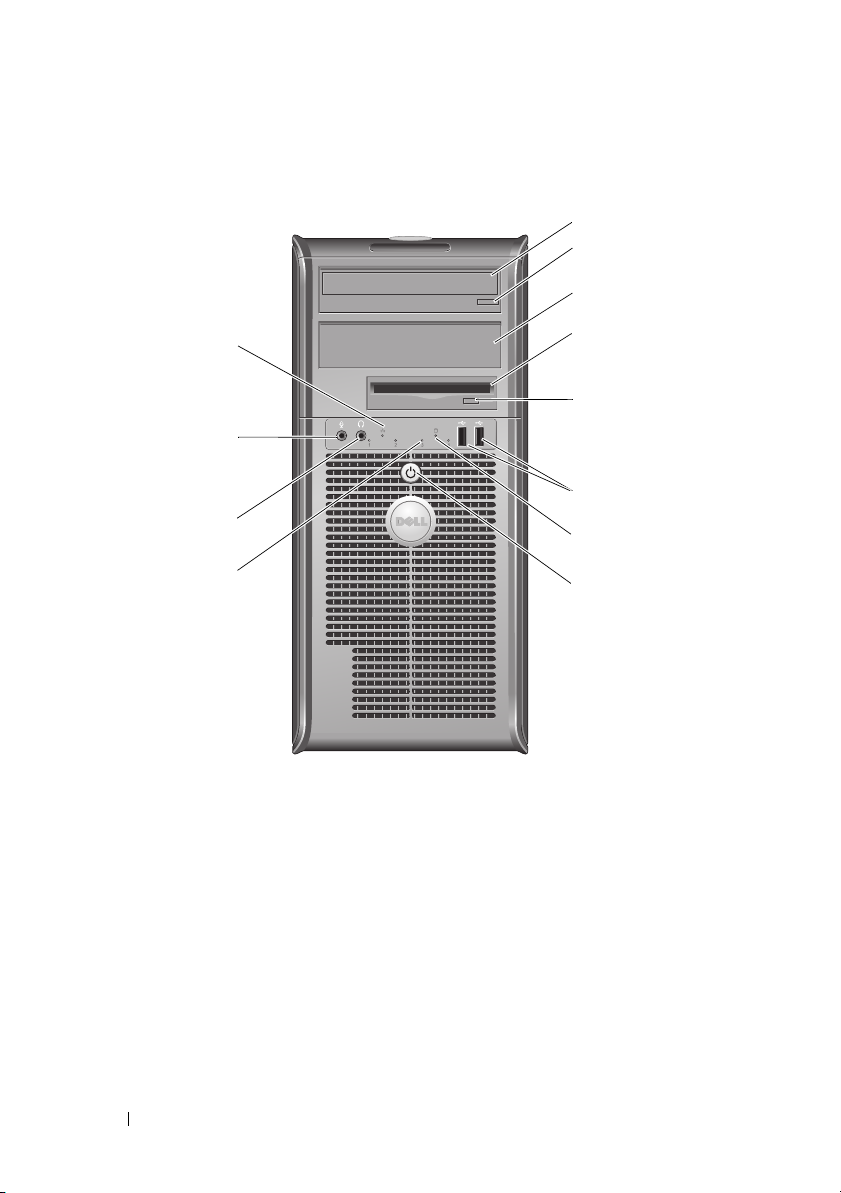
Mini stolp – pogled od spredaj
1
2
3
12
11
10
9
1 optični pogon 2 gumb za odstranjevanje na optičnem
pogonu
3 dodatno ležišče za optični
pogon
5 dodatni gumb za izmet
na disketnem pogonu
7 lučka dejavnosti trdega diska 8 gumb napajanja, lučka napajanja
9 diagnostične lučke (4) 10 priključek za slušalke
11 priključek za mikrofon 12 network-connectivity light
4 disketni pogon ali bralnik
pomnilniških kartic (po izbiri)
6 priključki USB 2.0 (2)
4
5
6
7
8
10 O vašem računalniku
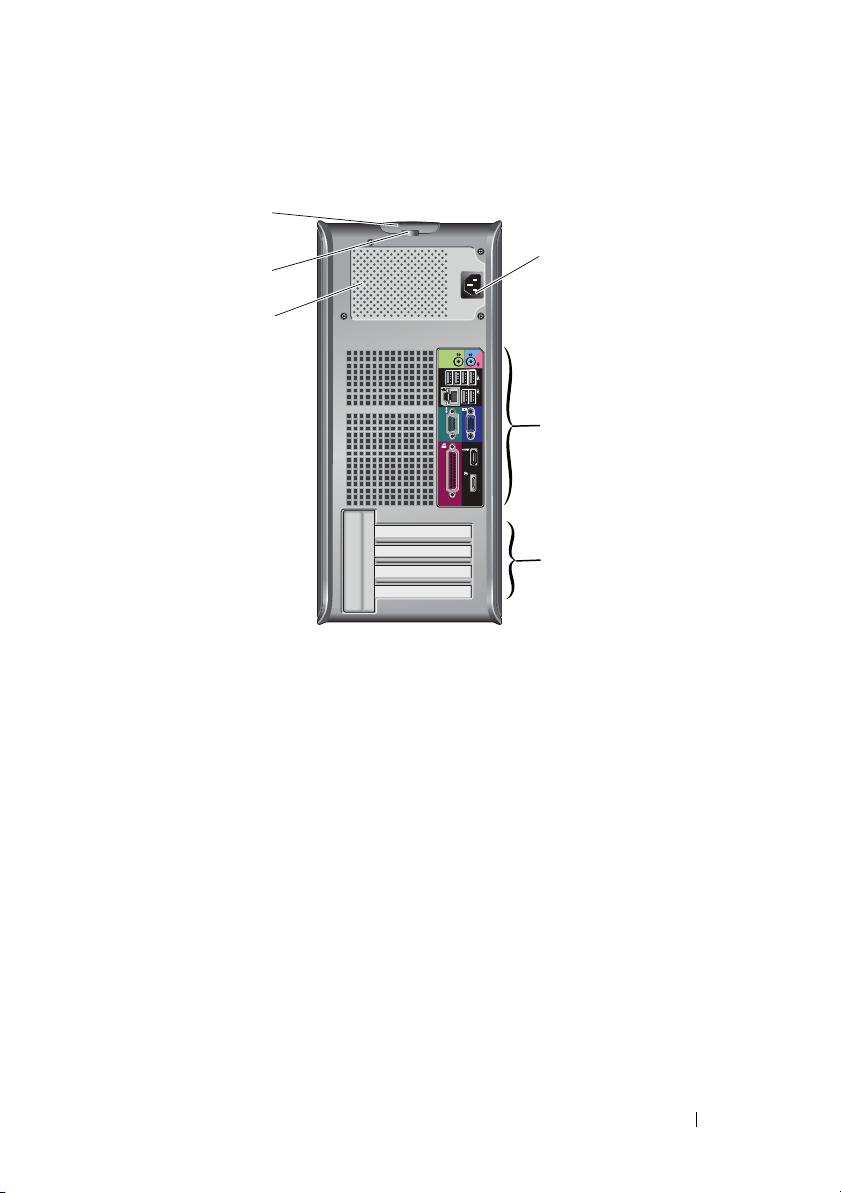
Mini stolp – pogled od zadaj
6
5
4
1 priključek za napajanje 2 priključki hrbtne plošče
3 reže za razširitvene kartice (4) 4 prezračevalna reža
5 ključavnice 6 zapah za sprostitev pokrova
1
2
3
O vašem računalniku 11
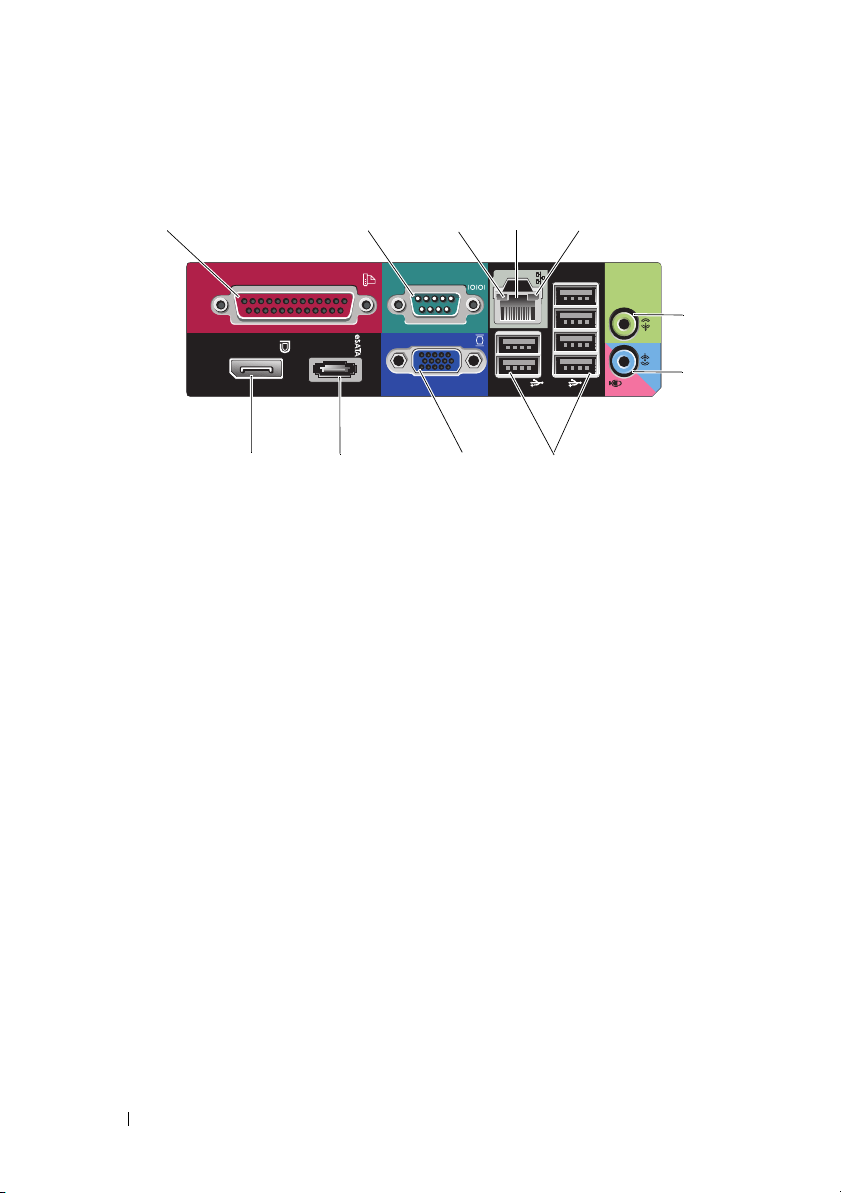
Mini stolp – konektorji na zadnji strani
1
11 9
1 vzporedni priključek 2 zaporedni priključek
3 lučka celovitosti povezav 4 priključek za omrežje
5 lučka aktivnosti omrežja 6 priključek za izhodni vod
7 priključek za vhodni vod 8 priključka USB 2.0 (6)
9 priključek za video (VGA) 10 priključek eSATA
11 priključek DisplayPort
2
10
3
4
5
8
6
7
12 O vašem računalniku

Dejavnik majhnih oblik – pogled od spredaj
1
11
1 optični pogon 2 gumb za odstranjevanje
3 priključki USB 2.0 (2) 4 network-connectivity light
5 diagnostične lučke (4) 6 lučka dejavnosti trdega diska
7 gumb napajanja, lučka
napajanja
9 priključek za slušalke 10 dodatni gumb za izmet
11 disketni pogon ali bralnik
pomnilniških kartic (po izbiri)
10
9
2
3
8
8 priključek za mikrofon
7
na optičnem pogonu
na disketnem pogonu
4
5
6
O vašem računalniku 13
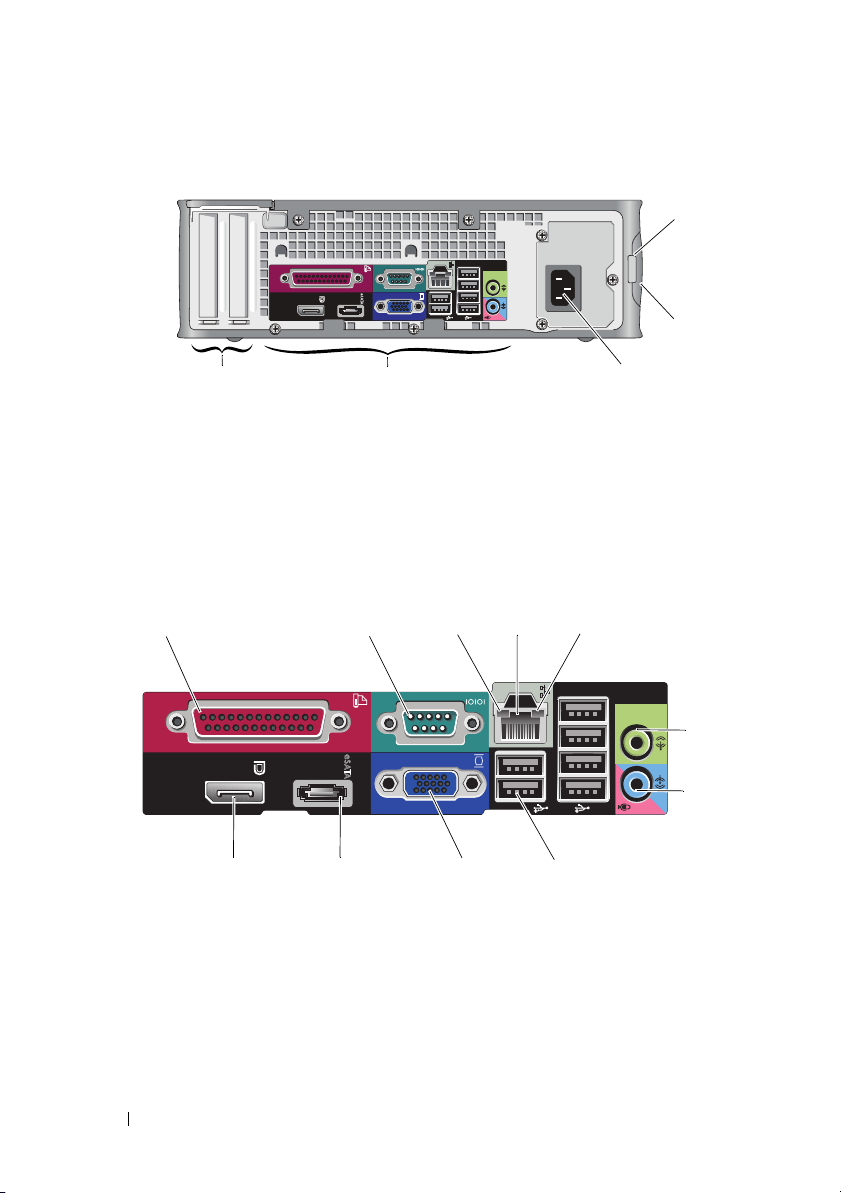
Dejavnik majhnih oblik – pogled od zadaj
1
2
5
1 ključavnice 2 zapah za sprostitev pokrova
3 priključek za napajanje 4 priključki hrbtne plošče
5 reže za razširitvene kartice (2)
4
3
Dejavnik majhnih oblik – konektorji hrbtne plošče
1
11 9
1 vzporedni priključek 2 zaporedni priključek
3 lučka celovitosti povezav 4 priključek za omrežje
5 lučka aktivnosti omrežja 6 priključek za izhodni vod
7 priključek za vhodni vod 8 priključka USB 2.0 (6)
9 Priključek za video (VGA) 10 priključek eSATA
11 priključek DisplayPort
2
10
3
4
5
8
6
7
14 O vašem računalniku
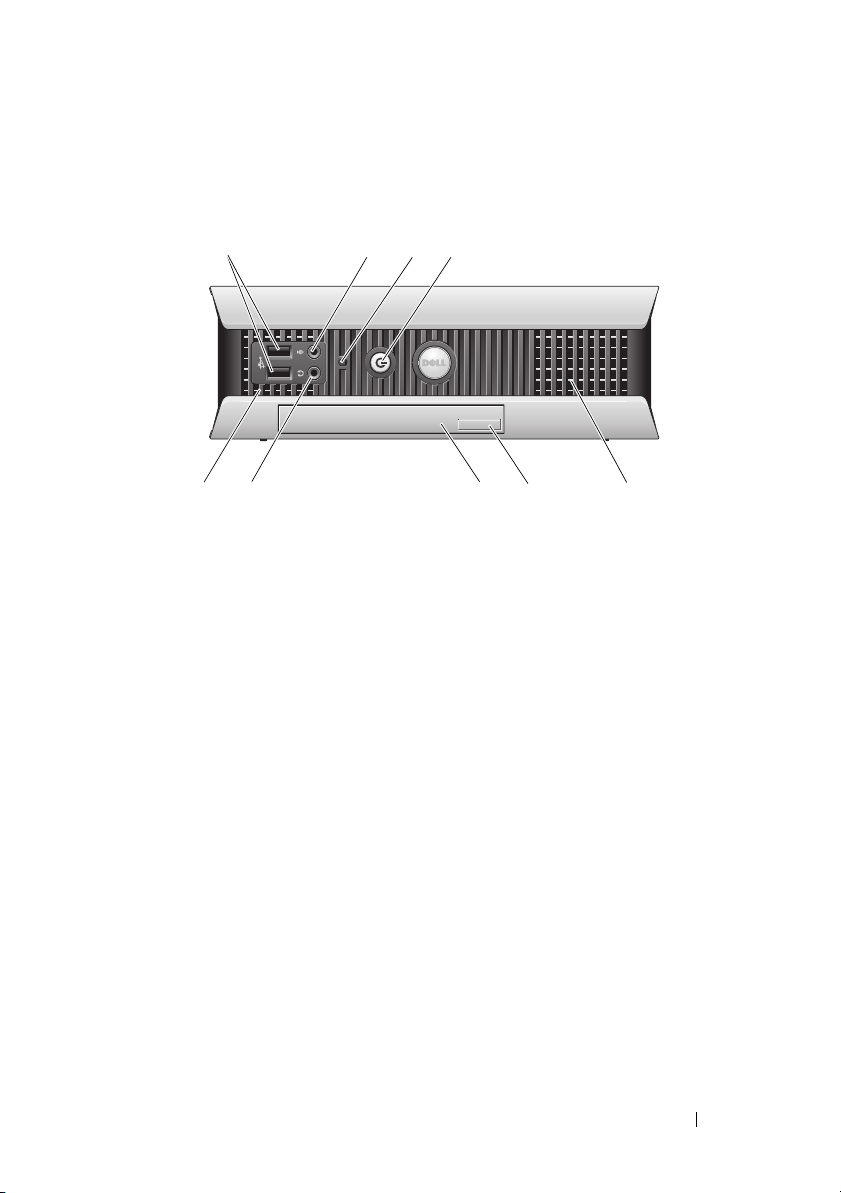
Dejavnik majhnih oblik –
1
pogled od spredaj
3
2
8
9
1 priključki USB 2.0 (2) 2 priključek za mikrofon
3 lučka dejavnosti trdega diska 4 gumb napajanja, lučka napajanja
5 prezračevalne reže 6 gumb za odstranjevanje
7 optični pogon 8 priključek za slušalke
9 prezračevalne reže
4
6
7
na optičnem pogonu
5
O vašem računalniku 15
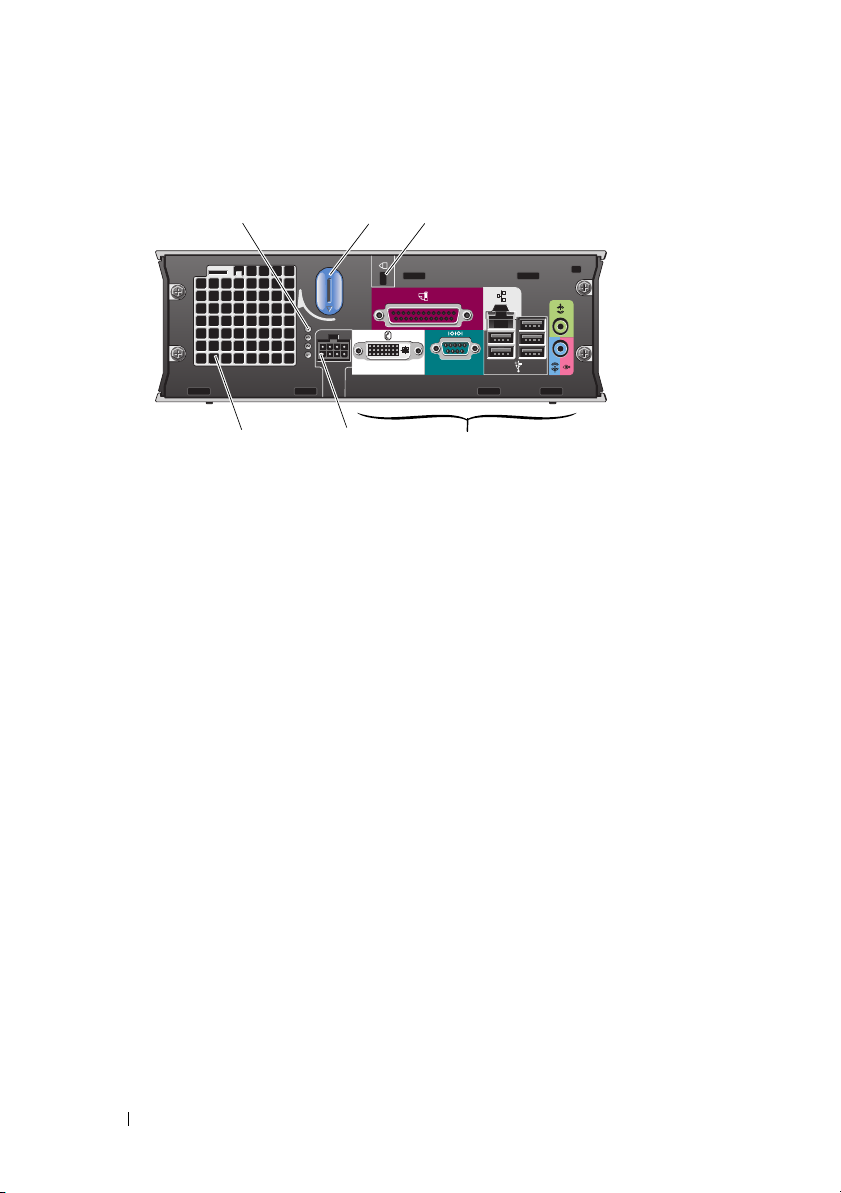
Dejavnik majhnih oblik – pogled od zadaj
1
6
1 diagnostične lučke (4) 2 gumb za sprostitev pokrova
3 reža za varnostni kabel 4 priključki hrbtne plošče
5 priključek za napajanje 6 prezračevalna reža
2
5
3
4
16 O vašem računalniku
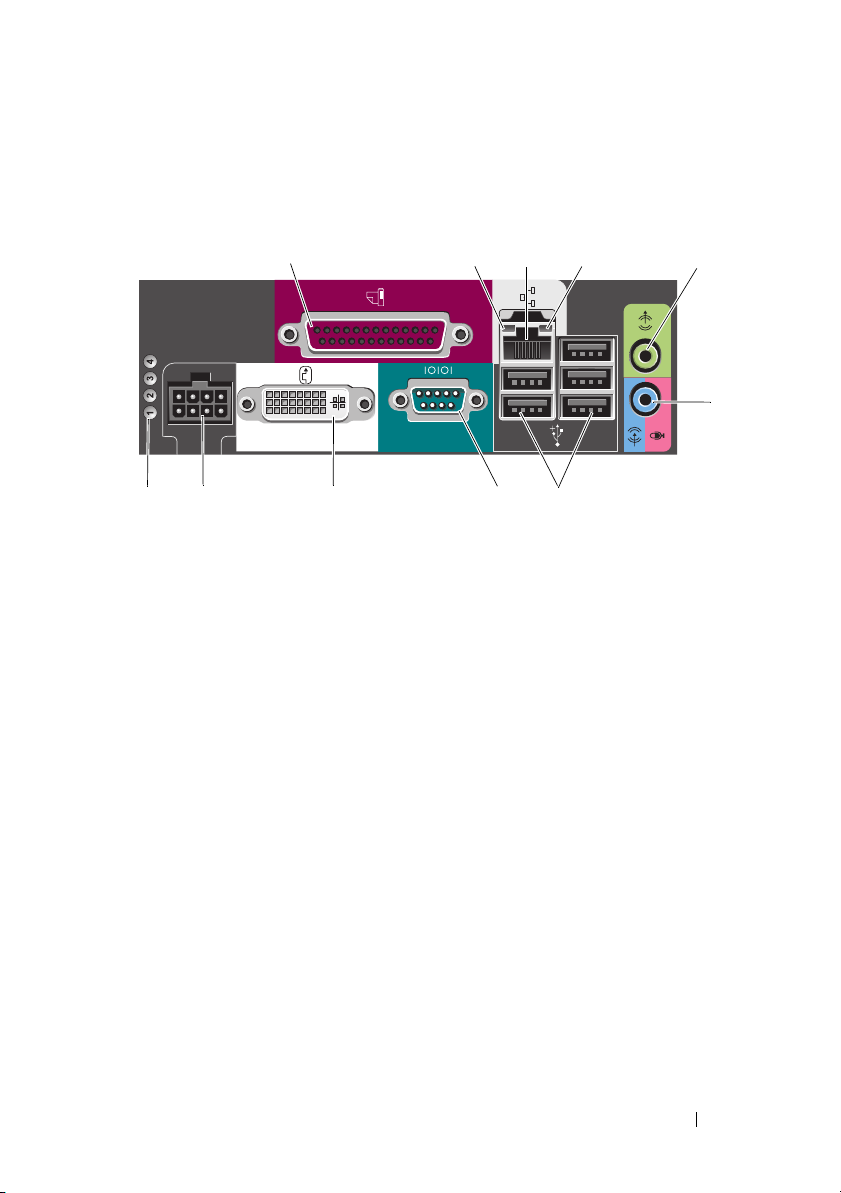
Dejavnik majhnih oblik – konektorji hrbtne plošče
1
11
10
1 vzporedni priključek 2 lučka celovitosti povezav
3 priključek za omrežje 4 lučka aktivnosti omrežja
5 priključek za izhodni vod 6 priključek za vhodni vod
7 priključki USB 2.0 (6) 8 zaporedni priključek
9 video priključek DVI 10 priključek za napajanje
11 diagnostične lučke (4)
9
2
8
4
3
7
5
6
O vašem računalniku 17
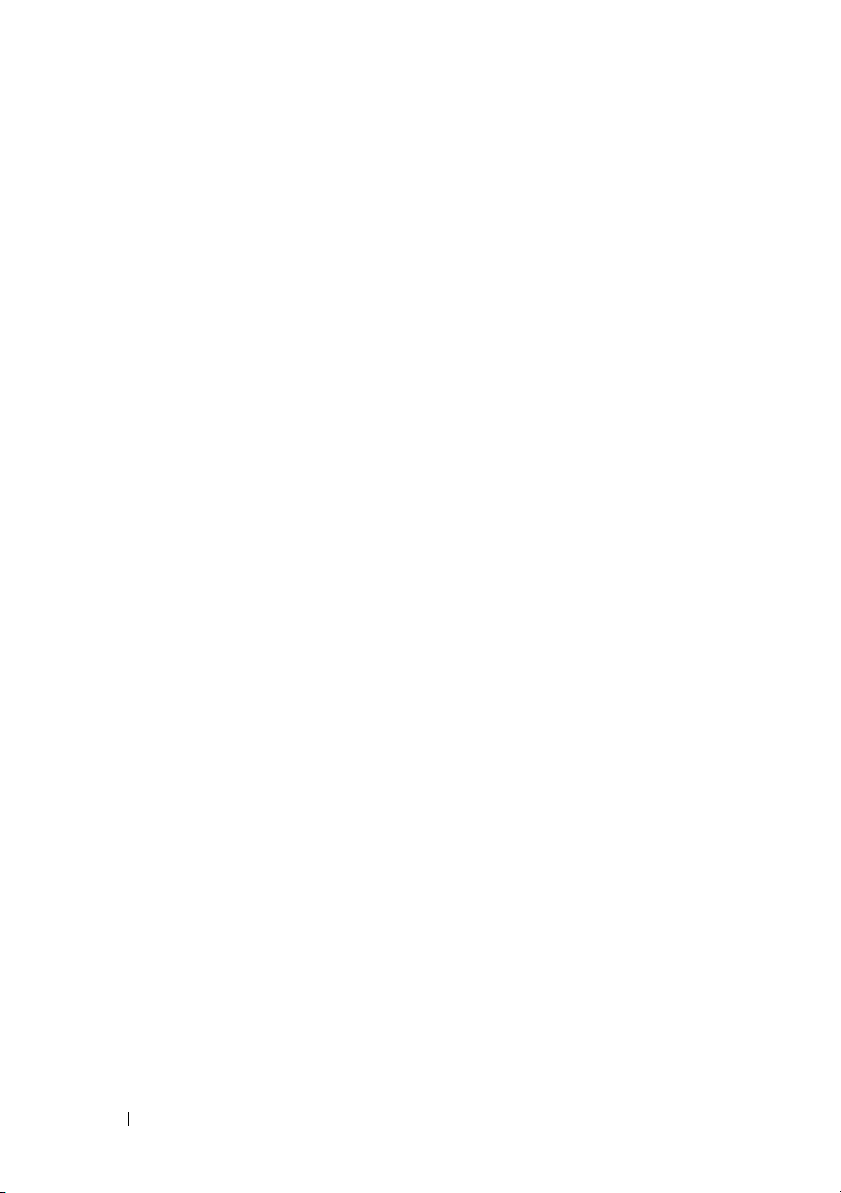
18 O vašem računalniku
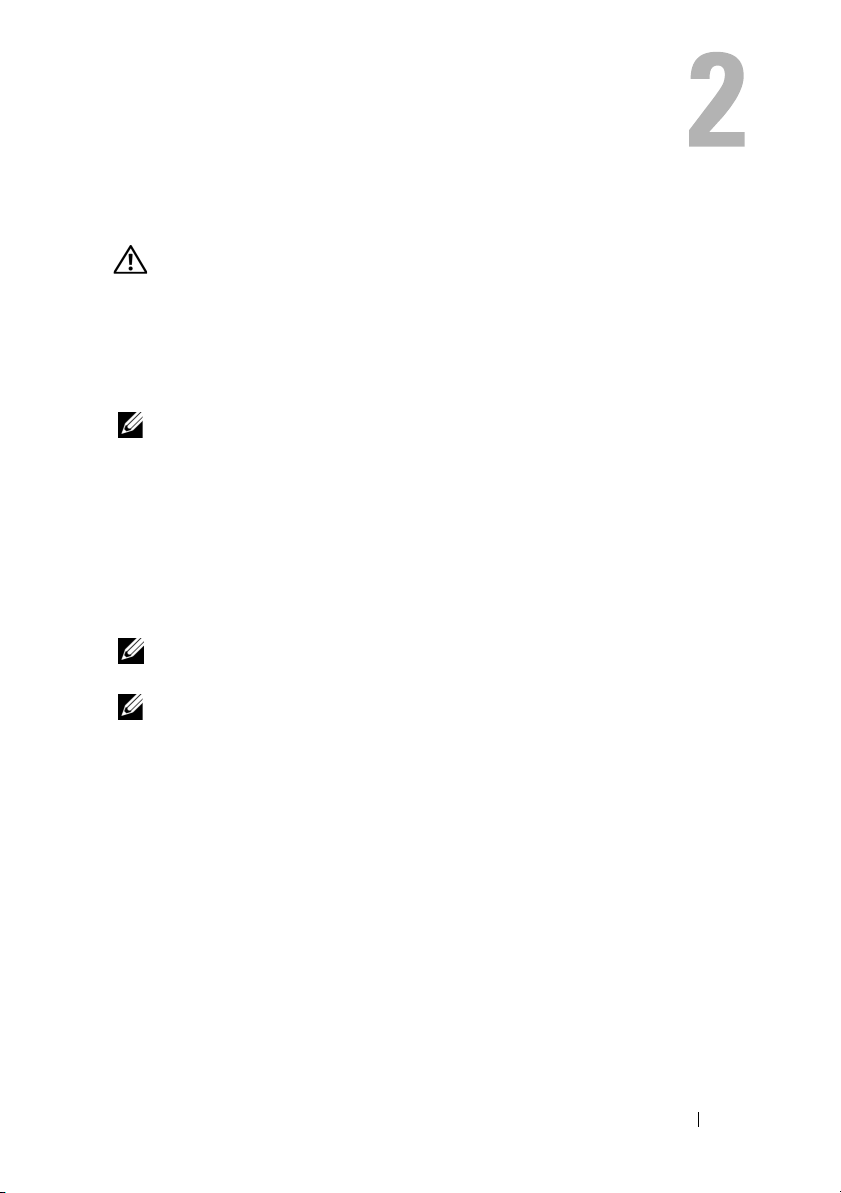
Namestitev računalnika
OPOZORILO: Preden se lotite naslednjih postopkov, preberite
varnostna navodila, ki so priložena vašemu računalniku. Za dodatne
informacije o varnem delu obiščite domačo stran za skladnost
s predpisi na naslovu www.dell.com/regulatory_compliance.
Hitra namestitev
OPOMBA: Nekatere naprave ne bodo priložene, če jih niste naročili.
1
Za priklop ekrana uporabljajte samo priložene kable in vmesnike:
•
Modri VGA kabel
•
DisplayPort kabel
•
DisplayPort za DVI vmesnik
•
Bel DVI kabel
•
Y-vmesni kabel za dvojni monitor
OPOMBA: Namizje, ohišje mini stolpa in računalnik dejavnika
majhnih oblik naravno podpirajo VGA ali DisplayPort povezavo.
OPOMBA: Računalniki z zelo majhnim ohišjem izvorno podpirajo
samo DVI-I priključek.
Namestitev računalnika 19
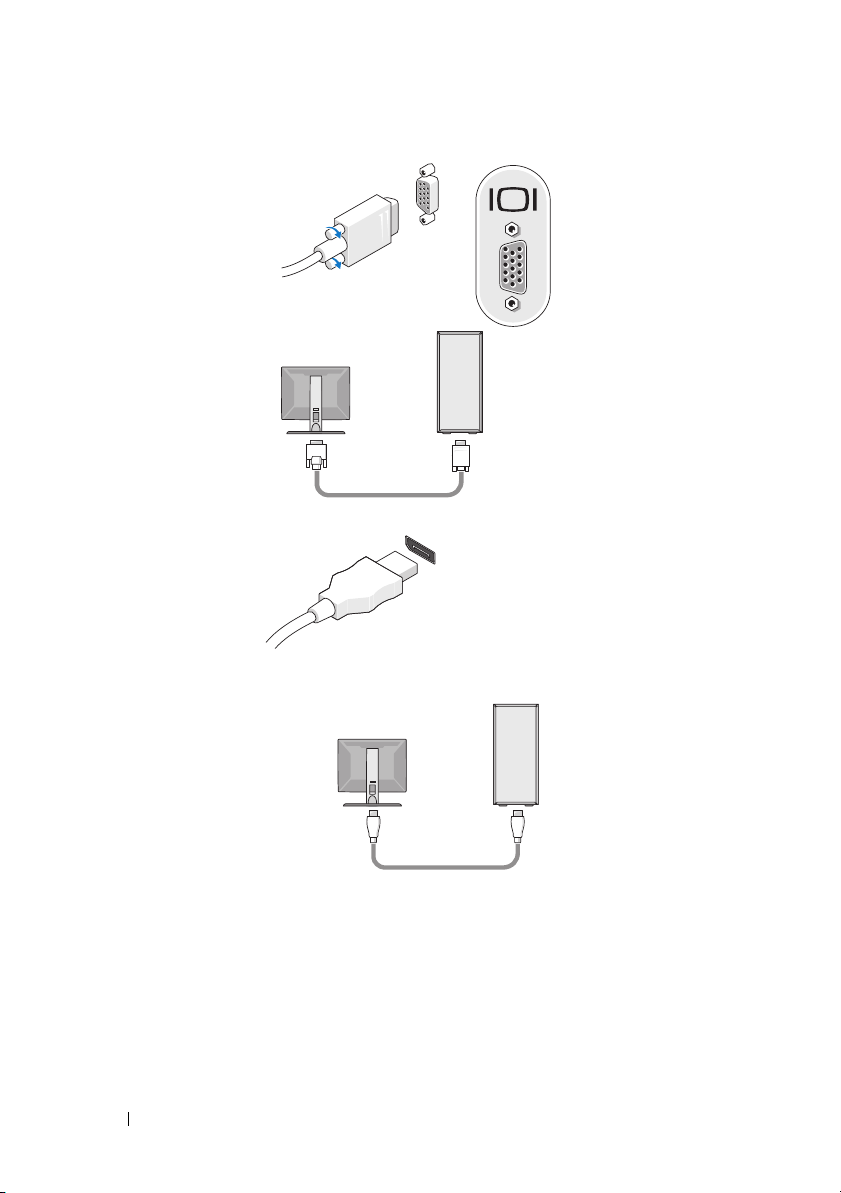
20 Namestitev računalnika
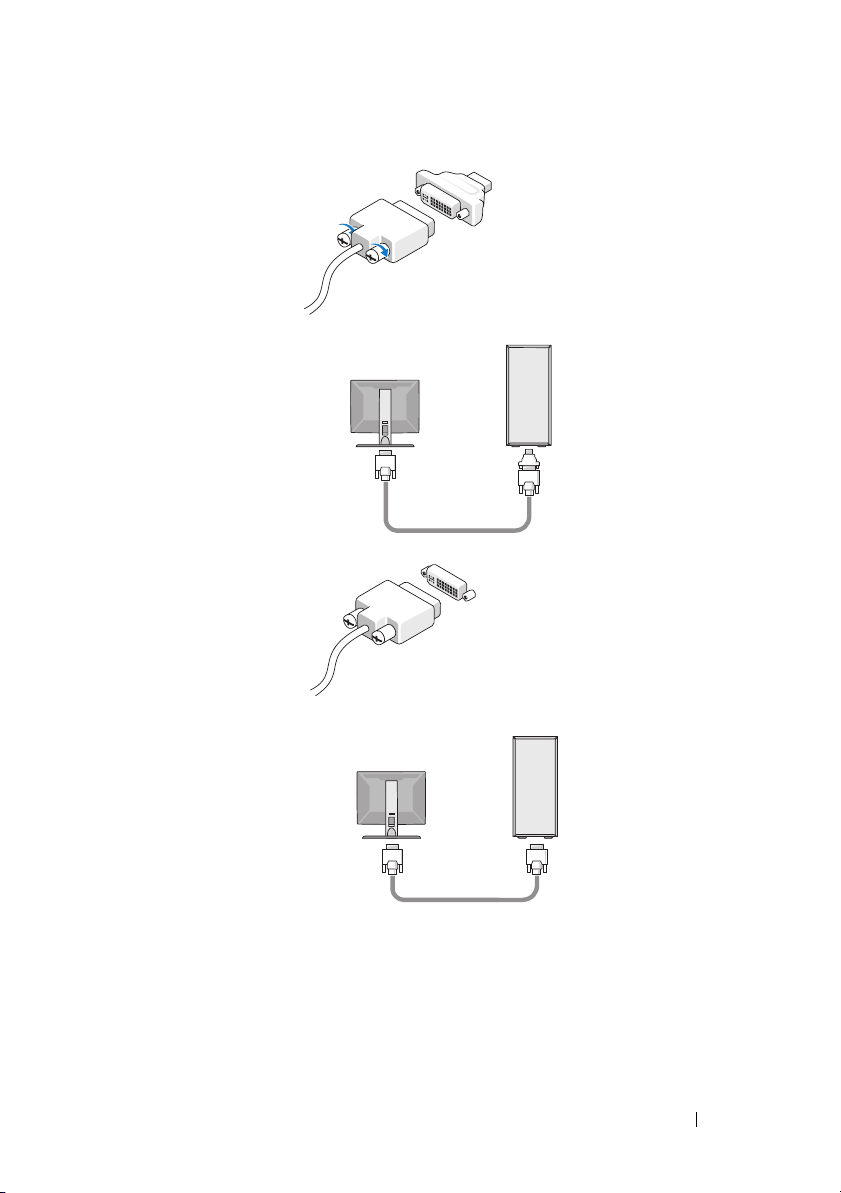
Namestitev računalnika 21
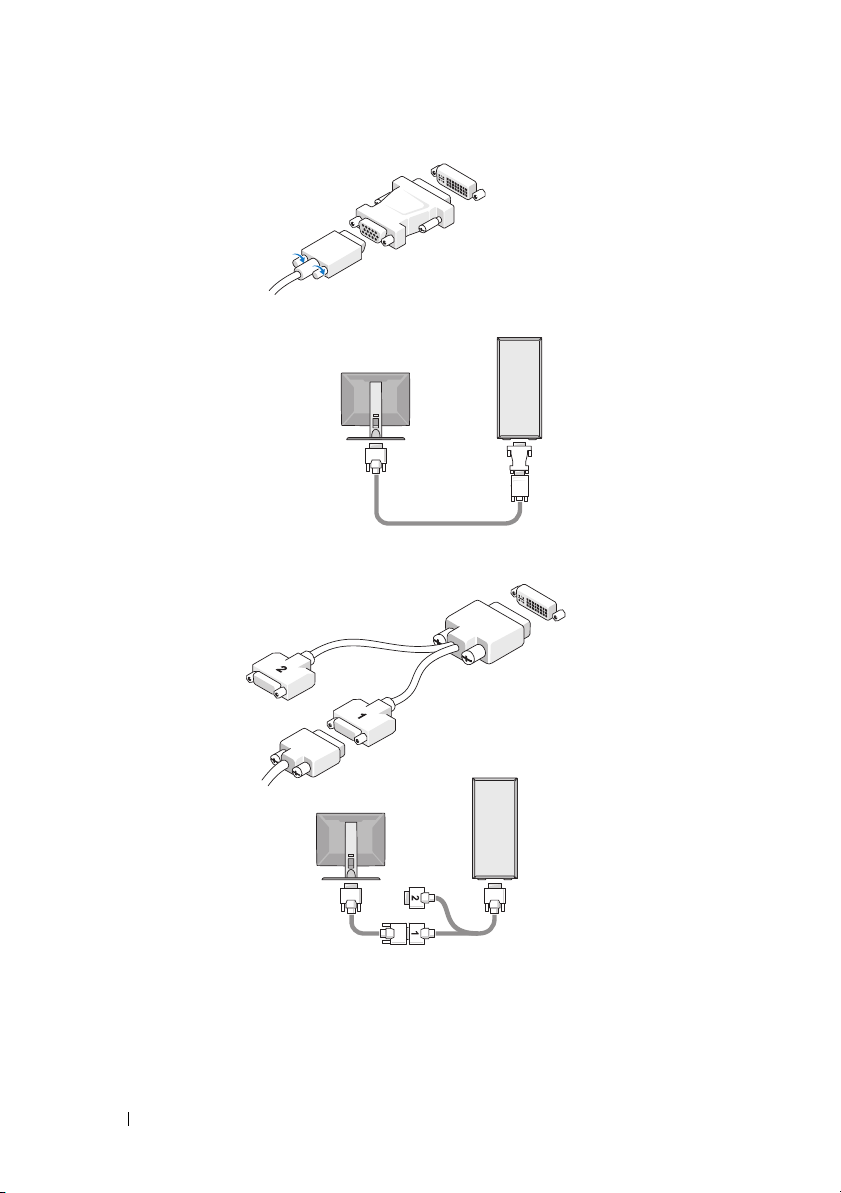
22 Namestitev računalnika
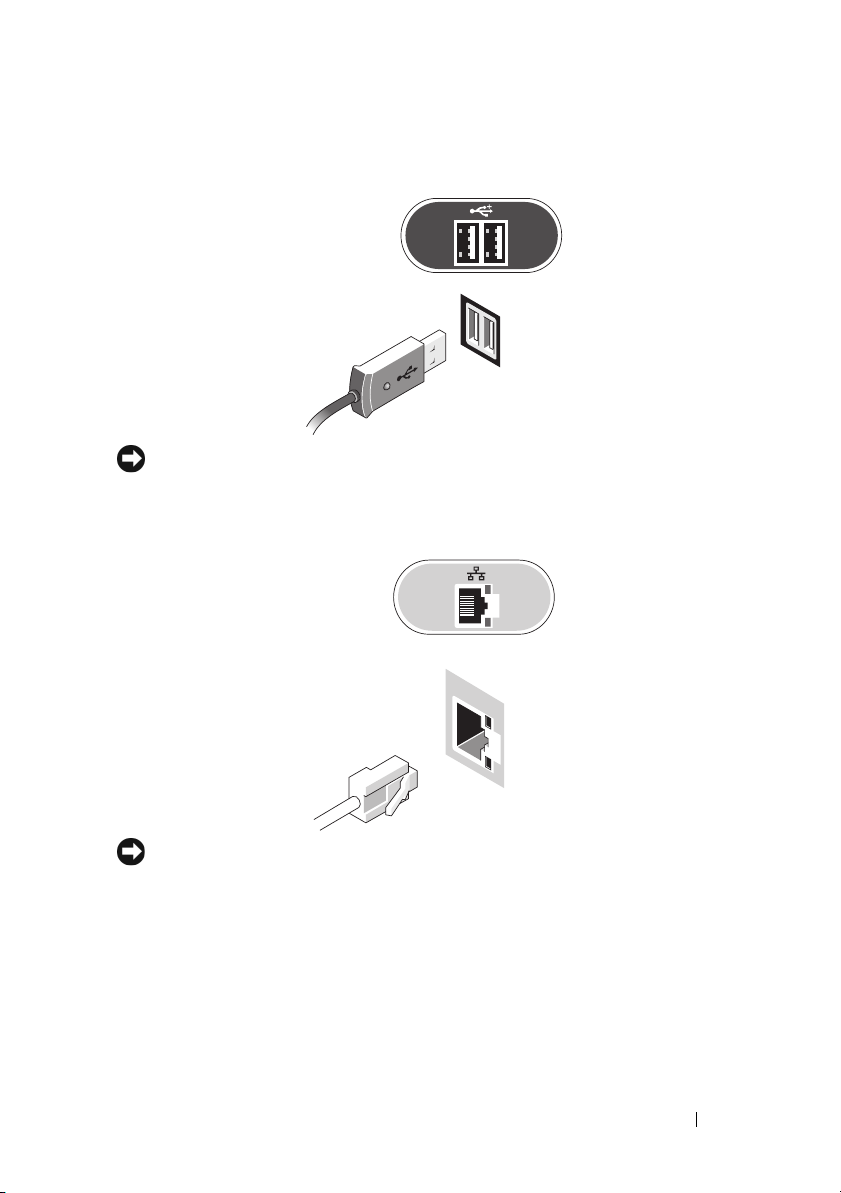
2
Priključite USB napravo, kot na primer tipkovnico ali miško.
OBVESTILO: Preverite ali ste povezali internetni kabel s priključkom,
prepoznavnim na ikoni v naslednji ilustraciji.
3
Priključite omrežni kabel.
OBVESTILO: Preverite ali ste povezali modem s priključkom,
prepoznavnim na ikoni v naslednji ilustraciji.
Namestitev računalnika 23
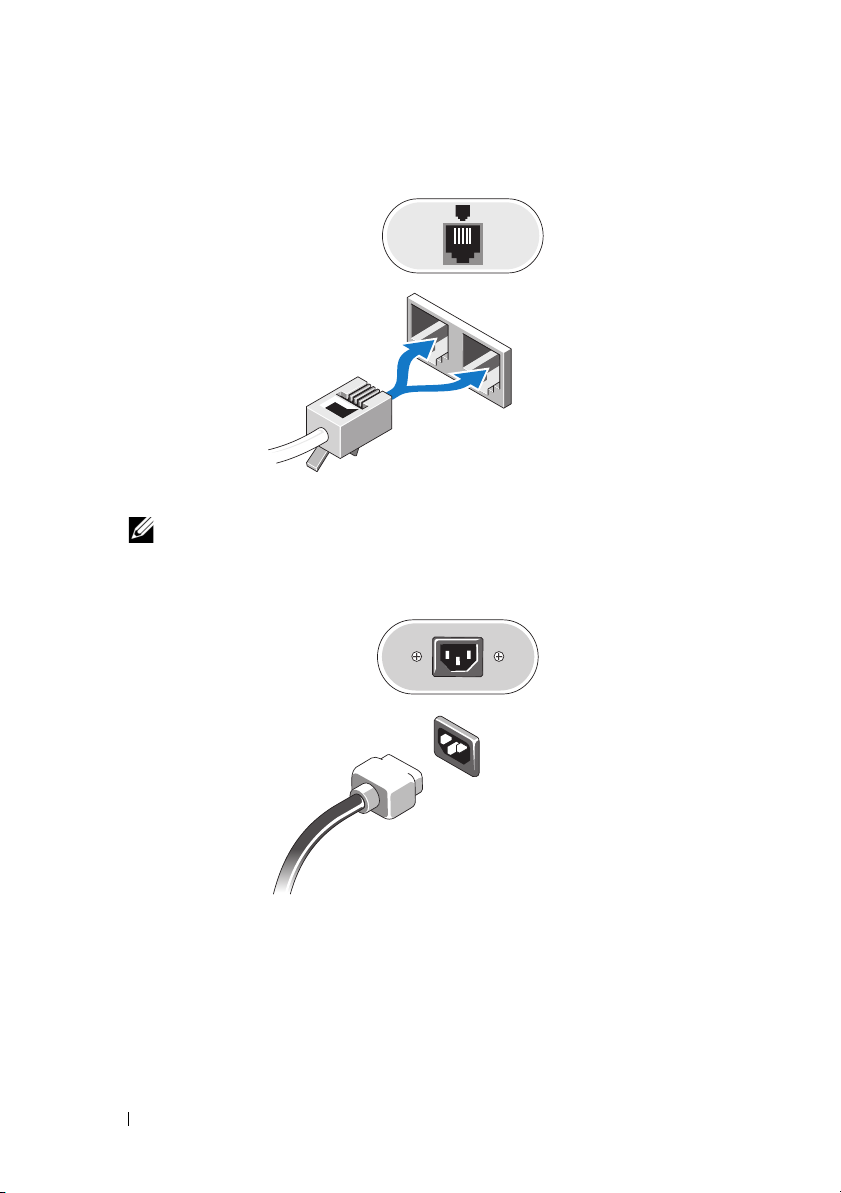
4
Priključite modem (dodatna možnost).
5
Priključite napajalne kable.
OPOMBA: Če uporabljate računalnik dejavnika izjemno majhnih oblik,
glejte „Povezovanje AC Power Adapterja (samo za ohišje dejavnika
izjemno majhnih oblik)“ na strani 25.
24 Namestitev računalnika
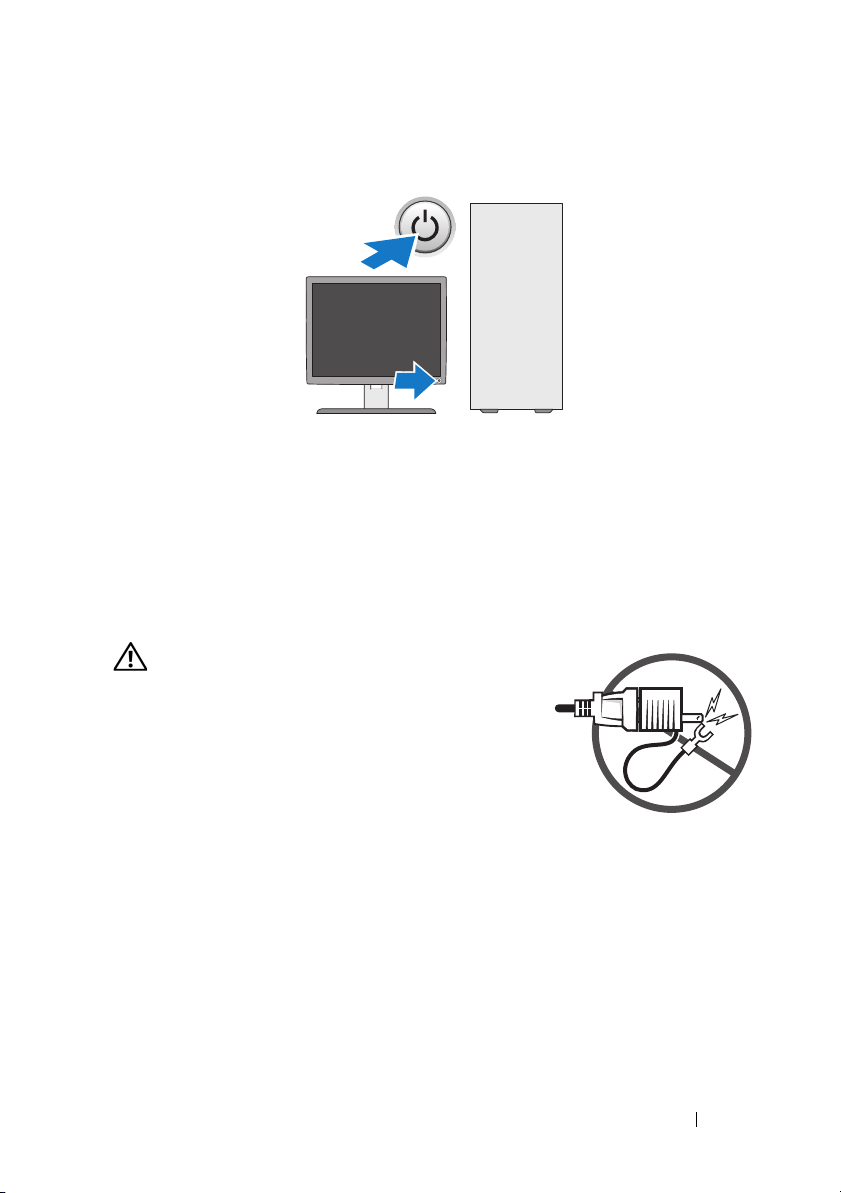
6
Pritisnite gumba za napajanje na svojem monitorju in računalniku.
7
Povežite se z omrežjem.
Povezovanje AC Power Adapterja (samo za ohišje dejavnika izjemno majhnih oblik)
1
Povežite vmesnik za napajalnik na izmenični tok s konektorjem za napajanje
na hrbtni strani računalnika. Za varno povezavo preverite, da se zapah
zaskoči.
2
Povežite konec napajalnika z vmesnikom za napajalnik na izmenični tok.
OPOZORILO: Če ima vaš kabel vmesnika
za napajalnik na izmenični tok zeleno
ozemljitveno žico, preprečite stik med
zeleno ozemljitveno žico in napajalnimi
priključki, saj lahko v nasprotnem primeru
pride do električnega udara, požara ali
škode na računalnikur.
3
Če ima vaš napajalnik zeleno ozemljitveno
žico za povezavo na električno vtičnico,
priključite kovinski ozemljitveni priključek
na ozemljitveno točko (pogosto vijak)
na vtičnici (glejte naslednjo ilustracijo):
a
Popustite ozemljitveno točko.
b
Potisnite kovinski ozemljitveni priključek za ozemljitveno točko
in jo zatisnite.
Namestitev računalnika 25
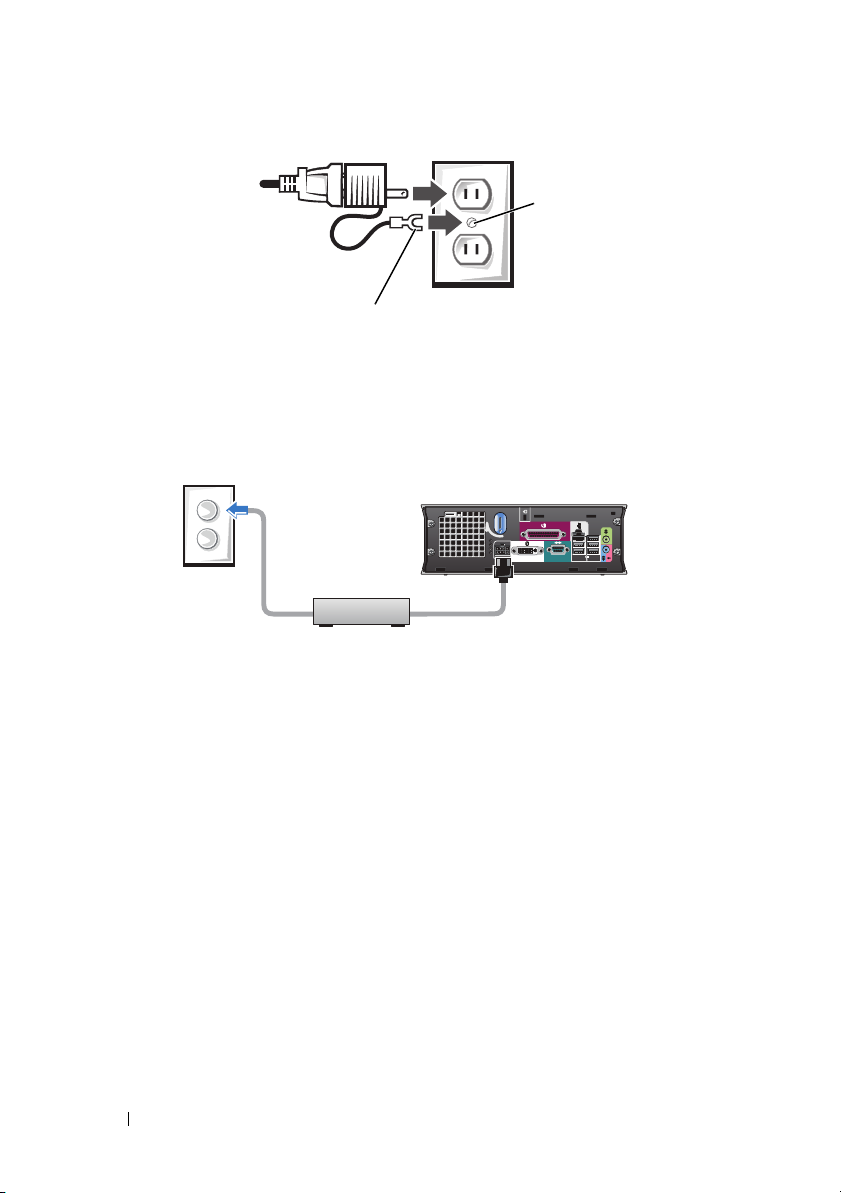
1
2
1 ozemljitvena točka (vijak)
2 kovinski ozemljitveni priključek
4
Priključite kabel napajalnika v zidno vtičnico.
Električni napajalnikima lučko statusa, ki je izklopljena kadar slednji
ni povezan v omrežje, ter zelena ali oranžna, glede na naslednja stanja:
•
zelena lučka – če lučka sveti zeleno, to pomeni, da je napajalnik
povezan v električno vtičnico in v računalnik.
•
oranžna lučka – če lučka sveti oranžno, to pomeni, da je napajalnik
povezan v električno vtičnico ne pa tudi v računalnik. V tem stanju
računalnik ne bo deloval. Povežite napajalnik v računalnik in/ali ga
ponastavite tako, da odklopite in ponovno priklopite kabel v električno
vtičnico.
26 Namestitev računalnika
